Win10系统如何设置反馈和诊断频率
时间:2024-05-18 来源:醉心纯净官网
有很多小伙伴在使用Win10系统的过程中想要设置反馈和诊断频率,方便更加符合自己的使用习惯,那么具体应该怎么操作呢,这里小编就给大家详细介绍一下Win10设置反馈和诊断频率的方法,大家可以来看一看。
设置方法:
1、点击左下角任务栏中的“开始”,选择菜单列表中的“设置”。
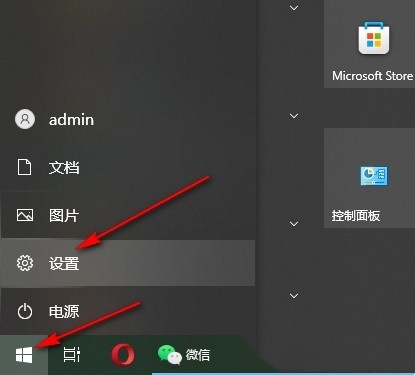
2、进入到“设置”界面之后,点击其中的“隐私”选项。

3、在打开的“隐私”界面中,需要点击左侧栏中的“诊断和反馈”选项。
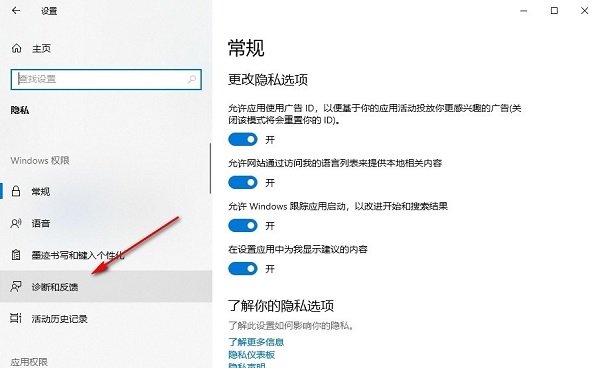
3、随后就可以看到右侧中的“反馈频率”选项,然后点击“Windows应寻求我的反馈”下方的选项框下拉按钮,最后根据需求在给出的列表中进行选择就可以了。
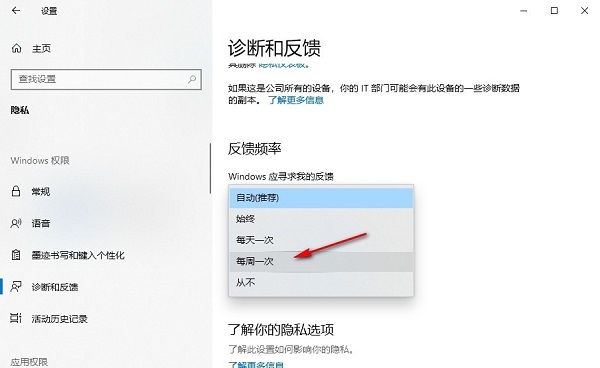
栏目热门教程
人气教程排行
热门系统下载
- 1 装机工作室Win7 SP1 64位 纯净版2021.03
- 2 醉心纯净 Ghost Win10 LTSC 64位 企业版 2024.06
- 3 装机工作室 Win10 21H2 64位 装机版 2021.09
- 4 醉心纯净 Ghost Win7 64位 旗舰版 2024.03
- 5 醉心纯净 Ghost Win10 22H2 64位 专业版 2024.05
- 6 装机工作室Win10 20H2 64位 纯净版2021.03
- 7 MSDN微软原版 Windows10 20H2(2021年2月更新)
- 8 装机工作室 Ghost Win7 SP1 32位 纯净版 2021.02
- 9 技术员 Ghost Xp Sp3 装机版 2017
- 10 装机工作室Win10 21H1 64位 纯净版2021.07